0x00000027 BSOD: 올바르게 수정하는 3가지 방법
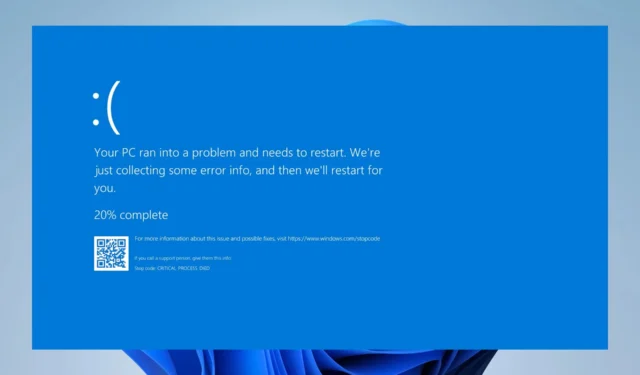
죽음의 블루 스크린이라고도 하는 0x00000027 BSOD라는 오류 메시지를 본 적이 있습니까? 그렇다면 심호흡을 하고 추가 정보를 읽으십시오.
사용자가 자신의 PC에서도 불평하는 유사한 BSOD 오류가 있습니다 . 이 문서는 이 오류를 처리하는 데 도움이 되도록 작성되었습니다.
0x00000027 BSOD는 무엇입니까?
RDR_FILE_SYSTEM이라고도 하는 BSOD(Blue Screen of Death)는 Windows 운영 체제에서 발생할 수 있는 실망스러운 중지 오류입니다. 이러한 오류에는 다양한 코드가 있으며 다양한 문제로 인해 발생할 수 있습니다.
이 오류와 관련하여 다양한 요인이 이에 기여할 수 있습니다. 그러나 주요 범인은 일반적으로 다음과 같습니다.
- 컴퓨터 드라이버 실패 – Wi-Fi, 네트워크 및 비디오 드라이버가 이 오류의 일반적인 원인입니다.
- 바이러스 백신 소프트웨어 불일치 – 이 문제는 시스템에 설치된 바이러스 백신 소프트웨어가 다른 보안 기능과 함께 작동하지 않아 악의적인 위협에 대한 보호 기능이 상실될 때 발생합니다.
이 BSOD 0x00000027 오류를 어떻게 수정할 수 있습니까?
- AppData 리디렉션 – AppData 로밍을 로컬 드라이브로 리디렉션하는 것을 고려해 본 적이 있습니까? 이 간단한 조정은 컴퓨터 성능에 상당한 영향을 미칠 수 있습니다.
- Samba 서버 설정 – Samba 서버를 올바르게 구성하려면 “security = USER” 매개변수가 포함되어 있는지 확인하는 것이 중요합니다.
1. 타사 바이러스 백신 소프트웨어 삭제
- Ctrl+ Shift+를Esc 모두 클릭하여 작업 관리자를 엽니다.
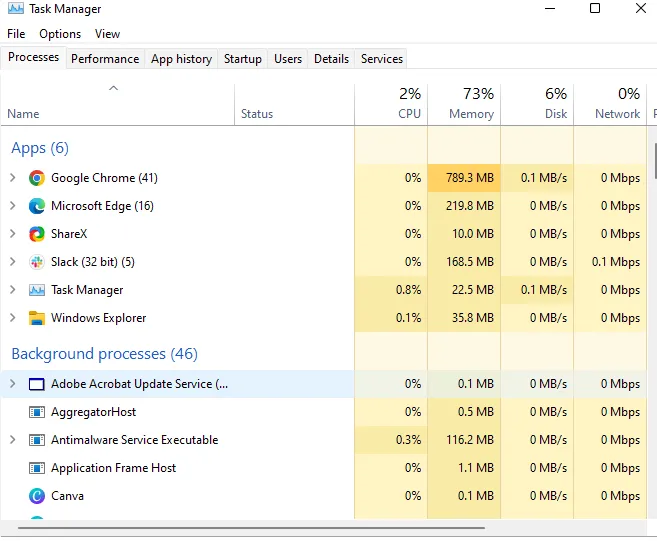
- 실행 중인 바이러스 백신을 선택하고 작업 종료를 선택합니다.
- 시작 버튼을 마우스 오른쪽 버튼으로 클릭 하고 설정 을 선택합니다 .
- 앱 및 기능을 선택합니다.
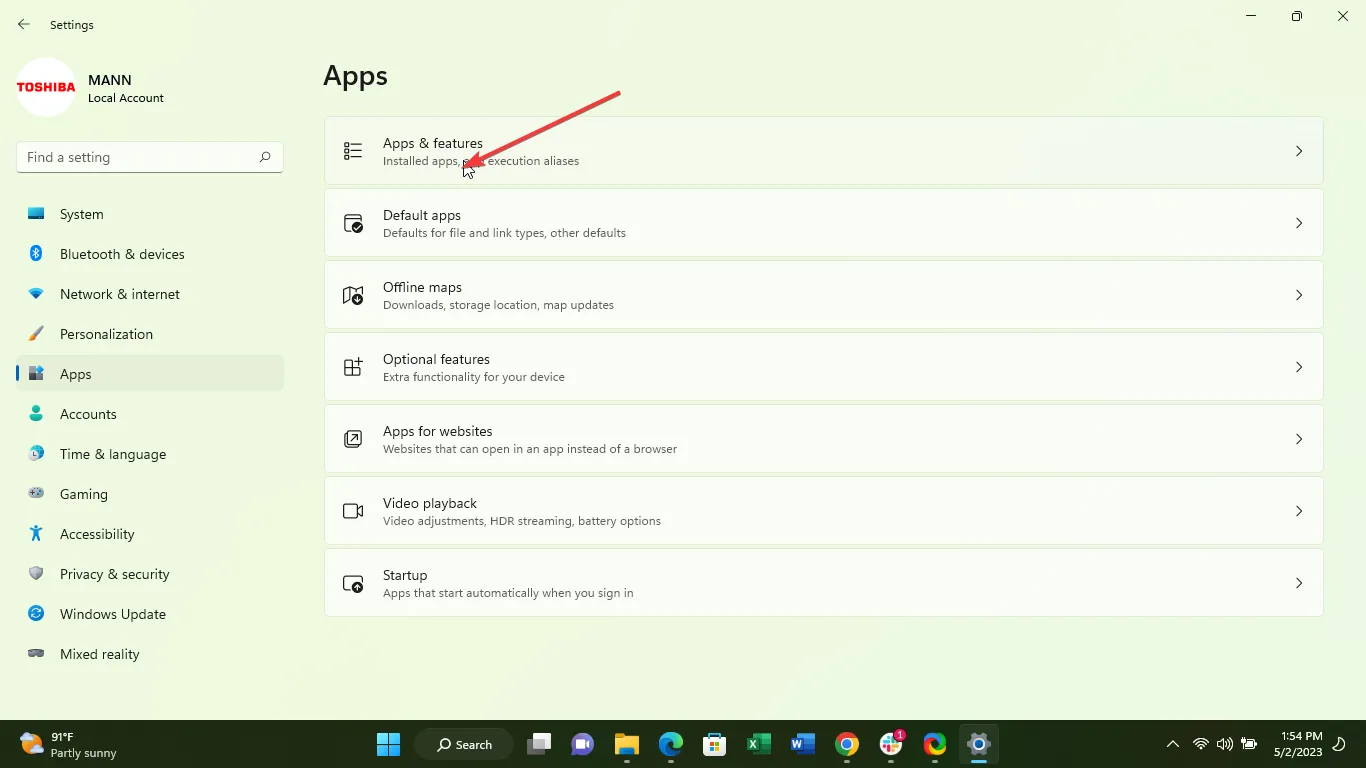
- 스크롤하여 보안 소프트웨어를 찾고 제거를 클릭합니다.
- PC 를 다시 시작하십시오 .
Norton과 같은 바이러스 백신 소프트웨어 및 Symantec Endpoint Protection과 같은 드라이버 제거는 많은 사용자들에게 인정을 받았습니다.
2. 드라이버 업데이트
- 시작 버튼을 마우스 오른쪽 버튼으로 클릭 하고 장치 관리자를 선택합니다.
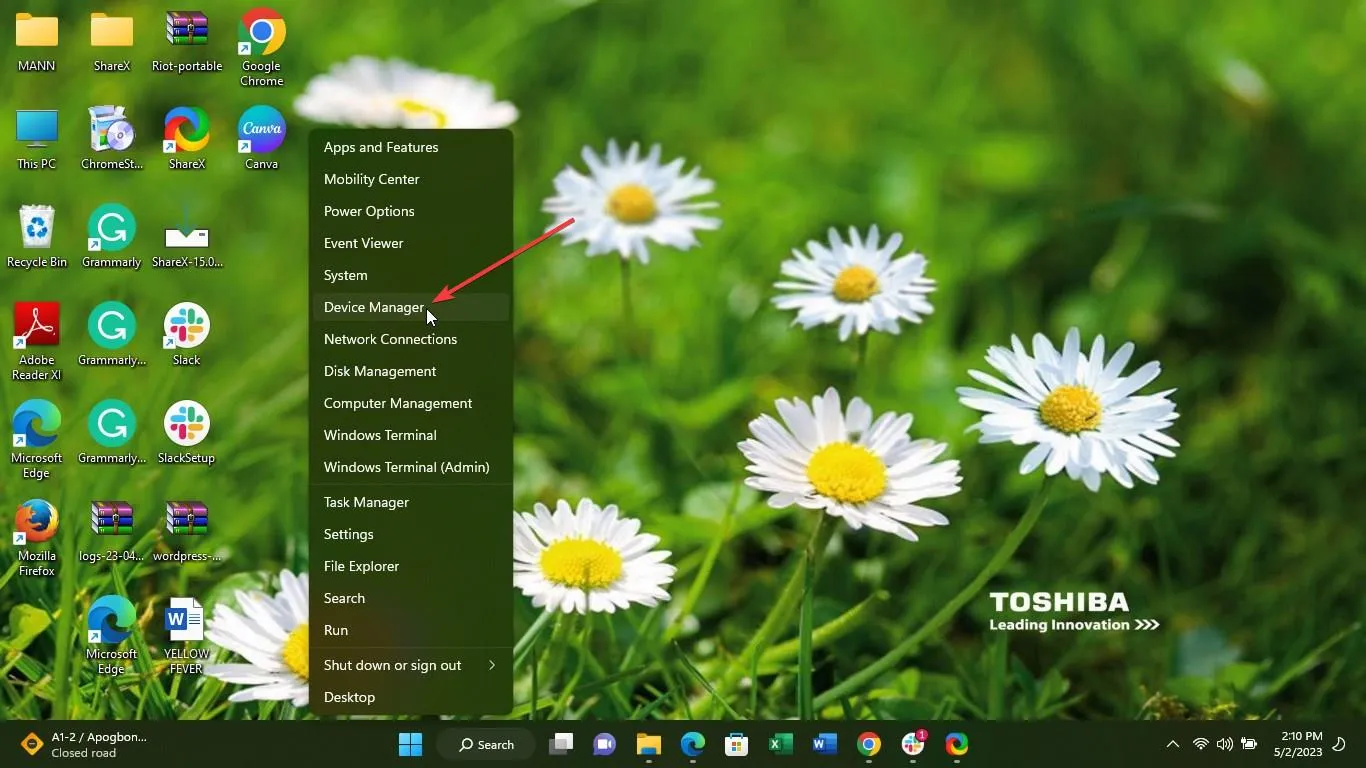
- 관심 있는 그룹( 디스플레이 어댑터, 네트워크 어댑터) 을 확대 하고 장치(예: Intel (R)HD Graphics 3000)를 찾습니다.
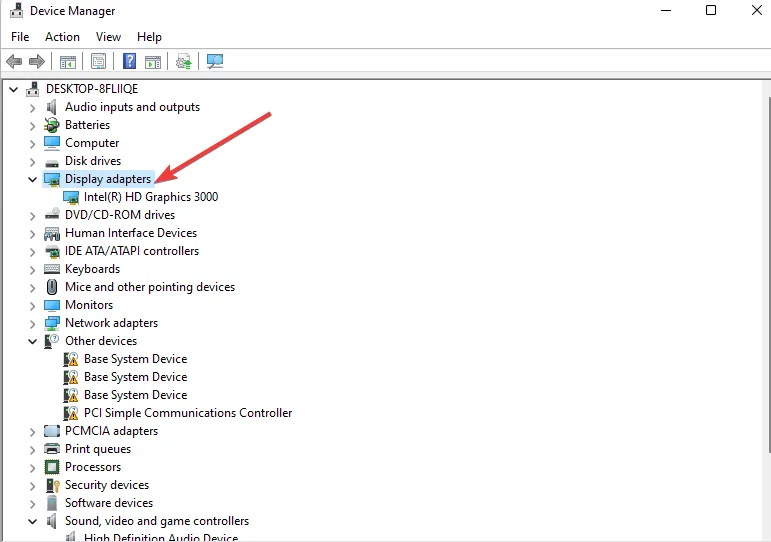
- 장치를 마우스 오른쪽 버튼으로 클릭하고 드라이버 업데이트를 선택합니다.
- 메시지가 표시되면 업데이트된 드라이버 소프트웨어 자동 검색을 선택 하고 Windows가 다운로드되고 마지막으로 업데이트가 설치될 때까지 기다리십시오.
- PC를 재부팅합니다 .
어떤 치료법이 가장 효과적이었는지 아래 댓글로 알려주시면 감사하겠습니다.


답글 남기기